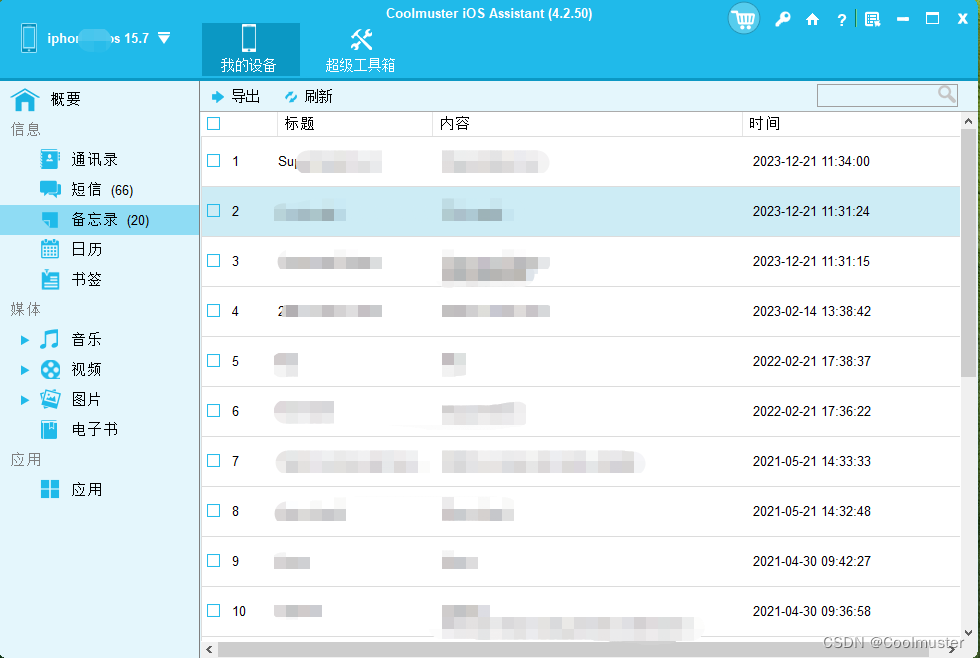| 轻松同步:将iPhone备忘录无缝传输至Windows PC的全面指南 | 您所在的位置:网站首页 › 苹果备份怎么备份到电脑 › 轻松同步:将iPhone备忘录无缝传输至Windows PC的全面指南 |
轻松同步:将iPhone备忘录无缝传输至Windows PC的全面指南
|
在快节奏的现代生活中,备忘录已成为我们管理日常任务和保持生活有序的关键工具。对于许多iPhone用户来说,确保这些重要的信息可以在所有设备上访问,尤其是在个人计算机上,是提高效率和保持组织的必要步骤。本指南将为您提供详尽的步骤和方法,帮助您轻松将iPhone上的备忘录同步到Windows PC,无论是通过iCloud、电子邮件还是第三方软件,都能确保您的信息随时更新,随处可得。 现在让我们探索不同的同步方法,确保您可以根据自己的设备和需求选择最适合的方式来管理和备份您的iPhone备忘录。 使用iCloud for Windows: 安装iCloud for Windows软件。 在iPhone上通过设置确保备忘录开启了iCloud同步。 在PC上登录您的Apple ID,并选择同步备忘录。 这样,iPhone上的备忘录会自动同步到PC上的iCloud Drive中。 使用邮件账户同步(如Outlook或其他支持IMAP的邮箱服务): 在iPhone的“设置”中添加并配置您的邮件账户。 确保备忘录的同步选项已启用。 在PC上的相应邮件客户端中登录同一邮件账户,通常备忘录会作为邮件的一部分显示。 使用第三方软件: 可以选择如Coolmuster Android Assistant,爱思助手(iTools),腾讯手机管家,360手机助手等手机管理软件。建议从官方网站或者信誉良好的渠道下载,以确保软件的安全性和稳定性。 以Coolmuster Android Assistant为例。如何备份iPhone上的备忘录到Windows PC: 1. 下载并安装: 首先,访问Coolmuster Android Assistant的官方网站下载软件,并在您的Windows PC上安装。 2. 连接设备: 使用USB线将您的iPhone连接到电脑。 打开Coolmuster Android Assistant软件,它会自动识别连接的设备。 3. 选择备份功能: 在软件界面中,选择要备份的数据类型,此处为“备忘录”。 4. 开始备份: 选择备份备忘录到电脑的具体位置。 点击“导出”按钮开始将备忘录从iPhone传输到PC。
等待备份完成。过程完成后,您可以在电脑上查看或管理备份的备忘录数据。 通过电子邮件发送: 直接在iPhone的备忘录应用中,选择需要备份的备忘录条目。 使用分享功能,通过电子邮件发送到您的邮箱。 在PC上登录邮箱,可以查看或保存备忘录内容。 这些方法每一种都有其优势和局限,用户可以根据自己的需求和操作习惯选择最合适的方式来同步iPhone上的备忘录到Windows PC。 随着技术的不断进步,将iPhone上的备忘录同步到Windows PC已变得异常简单和高效。无论您选择使用iCloud、电子邮件同步、第三方管理软件,还是直接通过电子邮件发送备忘录,每种方法都能帮助您确保不会错过任何重要信息。通过本文介绍的各种同步方法,您可以根据个人喜好和具体需求选择最适合您的方案。开始行动吧,让您的信息流动起来,确保在任何设备上都能轻松管理和访问重要备忘录。 |
【本文地址】